Checklisten
Es gibt drei neue Kacheln für Checklisten.
- Checklisten: Um neue Checklisten zu erstellen (Einzelne Punkte der Checkliste festlegen).
- Checklisten ausfüllen: Um eine Checkliste auszufüllen.
- Checklisten Verlauf: Um alle bisher ausgefüllten Checklisten zu sehen.
Neue Checklisten erstellen
Zur Erstellung einer neuen Checkliste, navigieren Sie bei den Apps unter dem Abschnitt "Allgemein" zur Kachel "Checklisten".

Hier sehen Sie nun eine Auflistung aller erstellten Checklisten. Sie können entweder auf eine der Checklisten klicken, um diese zu bearbeiten, oder Sie klicken links unten auf das "+" um eine neue Checkliste hinzuzufügen.

Geben Sie der Checkliste hier nun einen passenden Namen, um sie später wiedererkennen zu können. Über das Feld "Eintrag hinzufügen", können Sie der Checkliste weiter Punkte hinzufügen.
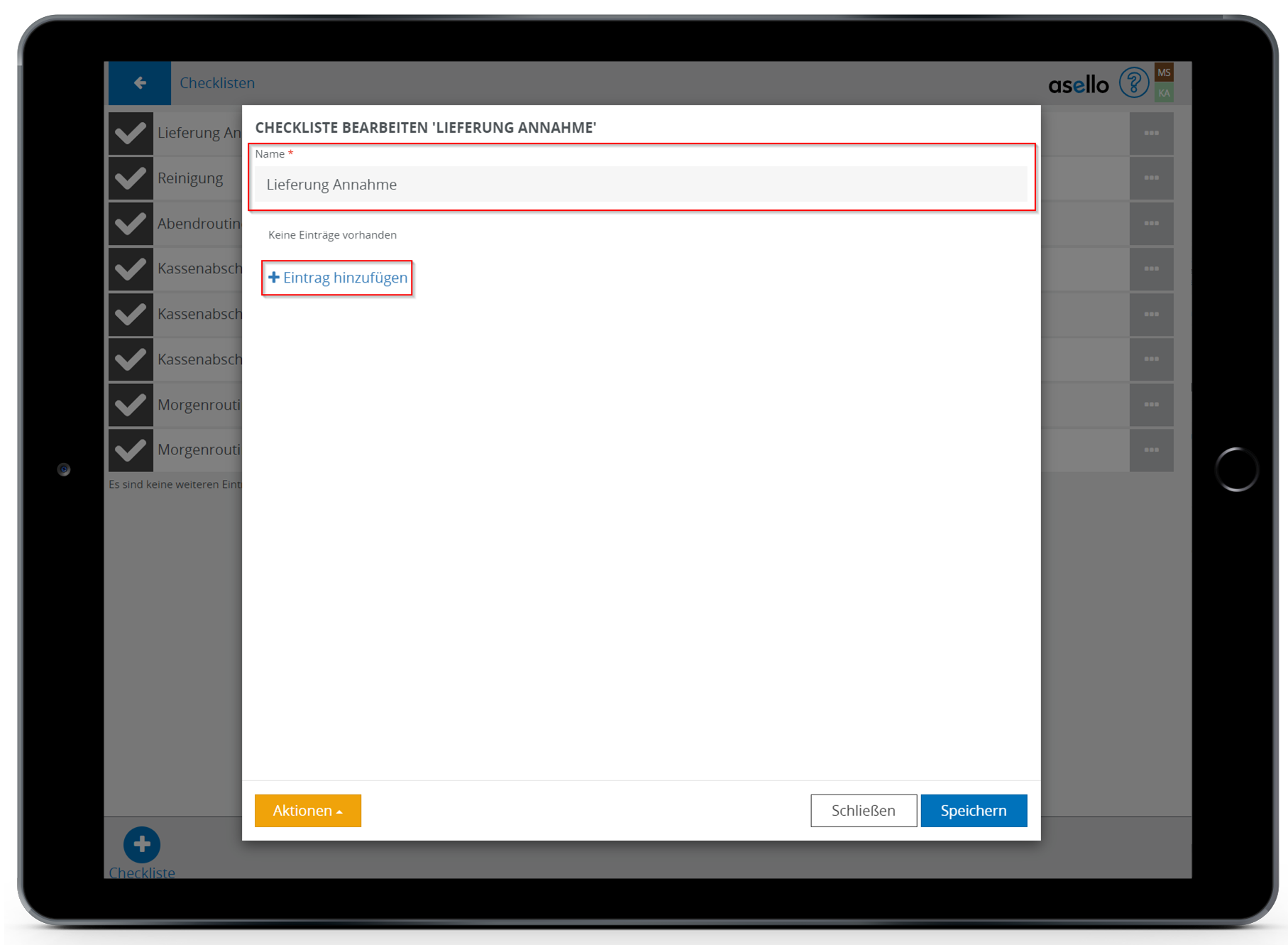
Geben Sie dem Punkt zunächst eine passende Beschreibung und wählen Sie anschließend einen der fünf unterschiedlichen Typen aus:
- Auswahl: Ermöglicht eine Auswahl aus mehreren Optionen, die angegeben werden müssen. Nur einer der Optionen kann beim Ausfüllen der Checkliste ausgewählt werden.
- Checkbox: Kann beim Ausfüllen der Checkliste angehakt werden oder nicht.
- Text: Ermöglicht beim Ausfüllen der Checkliste einen kurzen Text anzugeben.
- Mehrzeiliger Text: Hier kann ein längerer Text über mehrere Zeilen angegeben werden.
- Mehrfachauswahl: Ermöglicht eine Auswahl aus mehreren Optionen. Hierbei können mehrere Optionen gleichzeitig ausgewählt werden.

Fügen Sie der Checkliste so viele Punkte hinzu, bis Sie damit zufrieden sind. Eine fertige Checkliste kann dann zum Beispiel so aussehen.

Checkliste ausfüllen
Es gibt zwei Möglichkeiten Checklisten auszufüllen. Entweder über das App-Menü mit der Kachel "Checklisten ausfüllen" oder indem Sie ihrer Startseite eine Kachel zum Ausfüllen einer bestimmten Checkliste hinzufügen.
App-Menü
Navigieren Sie bei den Apps unter "Allgemein" zur Kachel "Checklisten ausfüllen".

Wählen Sie im neuen Fenster nun die Checkliste, die sie ausfüllen möchten.

Nachdem Sie die ausgewählte Checkliste fertig ausgefüllt haben, können Sie diese über den Button "Ok" rechts unten speichern.
Sie haben auch die Möglichkeit die Checkliste als Entwurf zu Speichern über den gelben Button links unten. Als Entwurf gespeicherte Checklisten können später wieder geöffnet werden, wobei die bisher eingegebenen Daten vorhanden bleiben.

Kachel auf Startseite
Um schneller zu einer bestimmten Checkliste zu navigieren, können Sie Ihrer Startseite eine neue Kachel hinzufügen, über die Sie direkt eine bestimmte Checkliste ausfüllen können.
Um Ihrer Startseite eine neue Kachel hinzuzufügen, navigieren Sie unter den Einstellungen zum Punkt "Startseite" und wählen Sie hier nun die Startseite aus, der Sie die Kachel hinzufügen möchten.

Klicken Sie nun unten auf den blauen Button "Hinzufügen" und wählen Sie in diesem Menü den Punkt "Checkliste einzeln" aus und klicken Sie auf "Ok".

Der Punkt wird nun der Liste hinzugefügt. Klicken Sie anschließend auf die drei Punkte rechts von "Checkliste einzeln".

In diesem Fenster können Sie die Kachel nach Ihren Wünschen konfigurieren. Geben Sie ihr einen passenden Titel und wählen Sie die Checkliste aus, die über die Kachel ausgefüllt werden soll. Klicken Sie abschließend rechts unten auf "Ok".

Drücken Sie abschließend rechts unten auf den grünen Button "Speichern" um die Änderungen für die Startseite zu übernehmen. Die Kachel wurde der Startseite damit erfolgreich hinzugefügt. Das Ausfüllen der Checkliste erfolgt dabei gleich, wie beim vorherigen Punkt "App-Menü".
Checklisten Verlauf
Um eine Auflistung aller bisher ausgefüllten Checklisten zu sehen, navigieren Sie unter den Apps zur Kachel "Checklisten Verlauf"

Hier sehen Sie nun eine Auflistung aller bisher ausgefüllten Checklisten. Klicken Sie auf eine der Listen, um die Details zu sehen.

Kassenabschluss
Zusätzlich können Checklisten in den Kassenabschluss eingebaut werden. Dafür muss die gewünschte Checkliste unter Einstellungen -> Kassenabschluss ausgewählt werden. Dafür müssen Sie unter Ablauf auf den Schritt „Checkliste“ klicken. Dort können Sie den Schritt aktivieren und eine Checkliste auswählen.

Sobald dies konfiguriert ist, wird die Checkliste als erstes geöffnet, wenn ein neuer Kassenabschluss erstellt wird. Dort können nun alle Punkte definiert werden, die vor dem Kassenabschluss erfüllt werden müssen. Z.B. Alle übrigen Ein- und Verkäufe nachbuchen.
